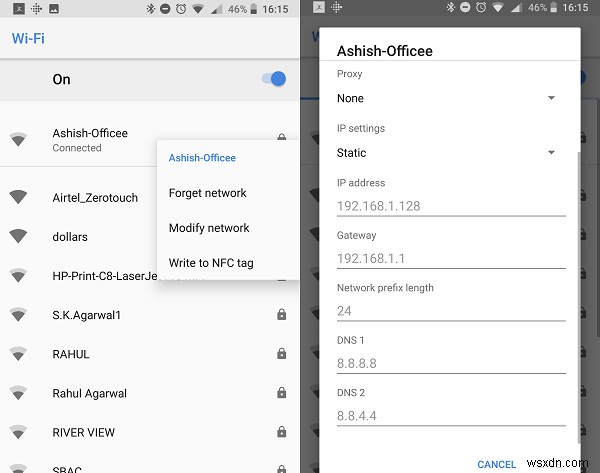Windows 10 মোবাইল হটস্পট তৈরি করার বিকল্প নিয়ে আসে। এটি আপনাকে আপনার ইথারনেট সংযোগ অন্যান্য ডিভাইসে ভাগ করতে দেয়৷ এখন এটি ঘটতে পারে যদি আপনি আপনার ফোনে একটি কল পান এবং আপনি WiFi সীমার বাইরে চলে যান। আপনি যখন ফিরে আসবেন, আপনার ডিভাইস Windows 10 হটস্পট বা শেয়ার্ড নেটওয়ার্কের সাথে পুনরায় সংযোগ করতে ব্যর্থ হবে একবার তারা তার পরিসরে ফিরে আসবে। যদিও আপনি মোবাইল হটস্পট রিস্টার্ট করতে পারেন, এটি আপাতত এটিকে ঠিক করে দেবে, তবে আসুন আরও ভাল সমাধানটি দেখে নেওয়া যাক৷
ডিভাইস প্রায়ই Windows 10 হটস্পট থেকে সংযোগ বিচ্ছিন্ন হয়
সমস্যাটি অদ্ভুত, এবং এটি ব্যবহারিকভাবে প্রতিবার কখনই হওয়া উচিত নয়। তাই সমাধানের জন্য এখানে দুটি ধাপ রয়েছে। প্রথমে, আমরা Windows 10 ডিভাইসে DNS সেট আপ করি এবং তারপরে আমরা মোবাইল ডিভাইসে সেটিংস কনফিগার করি। যা ঘটছে বলে মনে হচ্ছে তা হল যে কোনও কারণে IP পরিবর্তন হলে মোবাইল ডিভাইস হটস্পটে লক করতে সক্ষম হয় না৷
মোবাইল টিথারিং - ইন্টারনেট সংযোগ বিচ্ছিন্ন করে চলেছে
1] ল্যাপটপে DNS সেটিংস পরিবর্তন করুন
নিশ্চিত করুন যে আপনার ইথারনেট সংযোগে IPv4 এবং IPv6 নির্বাচন করা হয়েছে, এবং আপনি পছন্দের DNS সার্ভার এবং বিকল্প DNS সার্ভারকে 8.8.8.8, এবং 8.8.4.4 এ পরিবর্তন করেছেন। প্রস্থান করার সময় সেটিংস যাচাই করা নিশ্চিত করুন, যাতে আপনি জানেন যে সবকিছু ঠিকঠাক কাজ করছে।
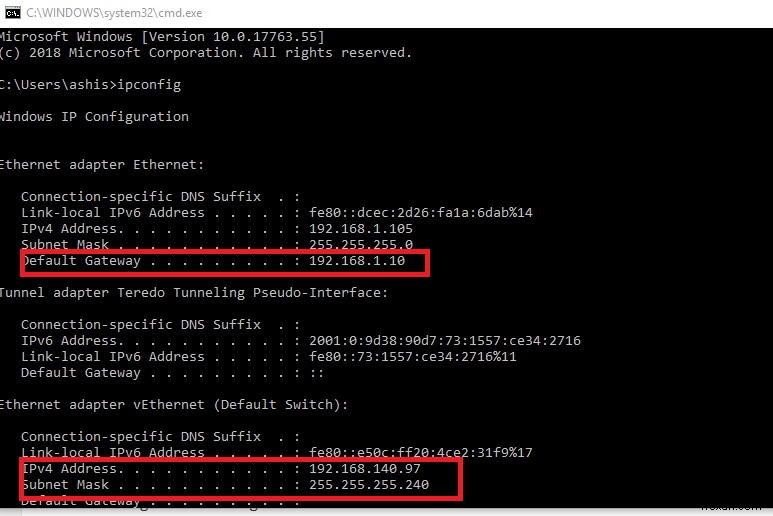
একবার হয়ে গেলে, ipconfig কমান্ডটি চালান এবং IP ঠিকানা, গেটওয়ে, DNS 1 এবং DNS 2 নোট করুন।
2] মোবাইল ডিভাইসে Wi-Fi সেটিংস পরিবর্তন করুন
এটি সমস্ত মোবাইল ডিভাইসে প্রায় একই হওয়া উচিত। যেহেতু OEMগুলি তাদের ত্বক এবং কাস্টমাইজেশন তৈরি করে, তাই সেটিংসে যাওয়ার জন্য আপনাকে কিছুটা ঘুরতে হতে পারে৷
- সেটিংস খুলুন আপনার মোবাইল ফোনে এবং Wi-Fi-এ ক্লিক করুন .
- হটস্পট নেটওয়ার্ক-এ ক্লিক করুন যা আপনি ল্যাপটপে তৈরি করেছেন।
- পাসওয়ার্ড লিখুন এবং উন্নত-এ ক্লিক করুন বিকল্পগুলি৷ .
- IP সেটিংস-এ ক্লিক করুন স্ট্যাটিক নির্বাচন করুন DHCP এর পরিবর্তে বিকল্প।
- স্ট্যাটিক বিকল্পের অধীনে, আপনাকে IP ঠিকানা, গেটওয়ে, DNS 1 লিখতে হবে এবং DNS 2 ল্যাপটপের।
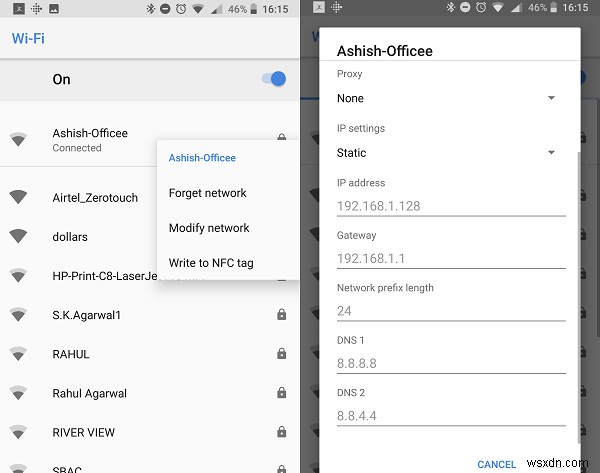
যদি আপনি ইতিমধ্যেই সেই হটস্পটের সাথে সংযুক্ত থাকেন, তাহলে ওয়াইফাই নেটওয়ার্কে দীর্ঘক্ষণ টিপুন এবং সংশোধনী নেটওয়ার্ক নির্বাচন করুন৷ এরপর, আপনি DHCP থেকে স্ট্যাটিক পরিবর্তন করতে উপরের একই পদক্ষেপগুলি অনুসরণ করতে পারেন৷
এর পরে, আপনার ডিভাইস Windows 10 মোবাইল হটস্পটের সাথে সংযোগ করতে সক্ষম হবে। আমরা এখানে যা করেছি তা হল মোবাইল ডিভাইস বা যেকোনো ডিভাইসে একটি নির্দিষ্ট আইপি ঠিকানা এবং ডিএনএস দেওয়া হয়েছে এবং এটি দ্রুত ডিভাইসটি খুঁজে পেতে এবং হটস্পটের সাথে দ্রুত সংযোগ করতে সক্ষম হয়েছে। এর আগে, যদি আইপি ঠিকানায় কোনো পরিবর্তন হয়, তাহলে এটি সংযোগ করতে ব্যর্থ হবে।
আপনার মোবাইল হটস্পট Windows 10 এ কাজ না করলে এই পোস্টটি আপনাকে সাহায্য করবে।